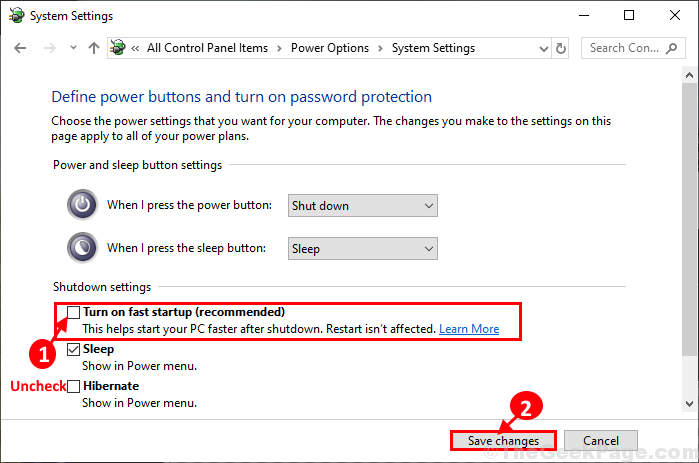Il peut y avoir plusieurs raisons à l'erreur d'exécution 339 lorsque vous exécutez un programme. Certains d'entre eux peuvent être des fichiers ocx ou dll manquants, corrompus, ou des dll ou ocx ne sont pas enregistrés. Ce sera une expérience ennuyeuse pour la bonne exécution des applications. Vous trouverez ci-dessous les quelques messages d'erreur possibles que vous pourriez voir pour l'erreur d'exécution 339
Erreur – Erreur d'exécution 339: Le composant DUZOCX32.OCX n'est pas correctement enregistré ou le fichier est manquant.
Erreur - Erreur d'exécution 339. Le composant MSMASK32.ocx ou l'une de ses dépendances n'est pas correctement enregistré; un fichier est manquant ou invalide.
Erreur – Erreur d'exécution '339': Le composant « FM20.DLL » ou l'une de ses dépendances n'est pas correctement enregistré: un fichier est manquant ou invalide.
Erreur – Erreur d'exécution 339 MSCOMCTL.OCX
Vous pouvez rencontrer des erreurs d'exécution pour différents fichiers ocx ou dll comme vous le voyez dans les messages d'erreur ci-dessus. Voyons comment corriger cette erreur ci-dessous en prenant un exemple sur un fichier ocx.
Méthode 1: réinstaller l'application
Parfois, les fichiers DLL ou ocx sont corrompus lors d'installations défectueuses ou sont supprimés lors d'une désinstallation défectueuse. Tout d'abord, vous pouvez essayer de réinstaller l'application en renvoyant l'erreur. Cela pourrait vous aider à récupérer des dll ou des fichiers ocx corrompus. Après la réinstallation, revérifiez si le problème persiste. Si le problème persiste, passez à la méthode suivante.
Méthode 2: Remplacement et enregistrement du fichier MSCOMCTL.OCX
Comme mentionné ci-dessus, l'une des raisons de l'erreur peut être due au fichier MSCOMCTL.OCX. Voyons comment nous pouvons remplacer le fichier corrompu/manquant.
Étape 1: Appuyez sur Gagner + R, taper paramètres ms: à propos de, et cliquez D'ACCORD.
PUBLICITÉ

Étape 2: Dans la fenêtre À propos de, vérifiez Type de système. Il montrera un système d'exploitation 64 bits, un processus basé sur x64 pour un système 64 bits dans le type de système. S'il s'agit d'un système 32 bits, le type de système s'affichera en tant que système d'exploitation 32 bits, processeur x32.

Noter: Les captures d'écran sont basées sur une machine 64 bits
Étape 3: Téléchargez maintenant Microsoft Visual Basic 6.0 Common Controls en fonction de votre type de système à partir du site Web de Microsoft ici.

Étape 4: Utilisez maintenant WinRar ou &-zip pour le décompresser. Ouvrez le dossier décompressé et recherchez le fichier mscomctl.ocx dedans.

Étape 5: Maintenant, copiez le fichier mscomctl.ocx du dossier décompressé et collez-le dans les chemins ci-dessous en fonction de votre type de système.

Noter: Veuillez prendre le fichier de sauvegarde s'il existe dans le chemin ci-dessous avant de le remplacer.
Pour la copie du système 32 bits dans le chemin: C:\Windows\System32
Pour la copie du système 64 bits dans le chemin: C:\Windows\SysWOW64

Étape 6: Appuyez maintenant sur Gagner + R, taper commande, et cliquez D'ACCORD.

Étape 7: Tapez les commandes ci-dessous selon votre type de système pour enregistrer le fichier ocx que vous avez maintenant copié.
Pour un système 32 bits :
cd C:\Windows\System32 regsrv32 mscomctl.ocx
Pour un système 64 bits :
C:\Windows\SysWOW64 regsvr32 mscomctl.ocx

Étape 8: Une fenêtre contextuelle de réussite de l'enregistrement apparaîtra. Cliquez sur D'ACCORD.
Étape 9: Essayez maintenant de réinstaller l'application qui provoquait l'erreur et revérifiez si le problème est résolu.
J'espère que vous êtes maintenant en mesure de résoudre l'erreur d'exécution 399. Commentez et dites-nous quelle méthode a fonctionné pour vous. Merci pour la lecture.
Étape 1 - Téléchargez l'outil de réparation Restoro PC à partir d'ici
Étape 2 - Cliquez sur Démarrer l'analyse pour rechercher et résoudre automatiquement tout problème de PC.